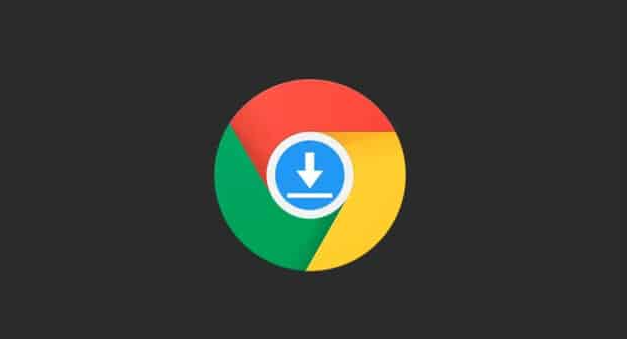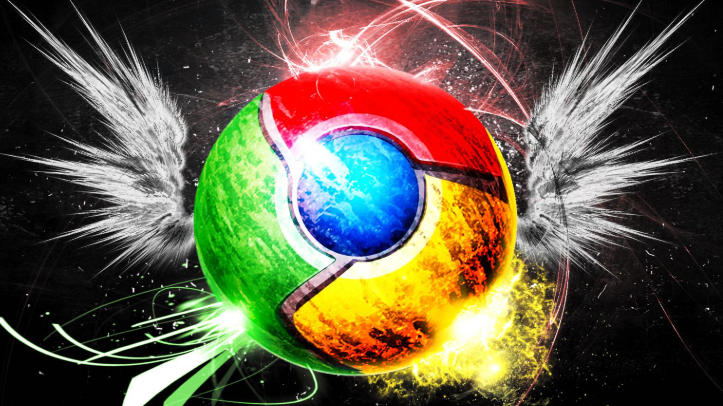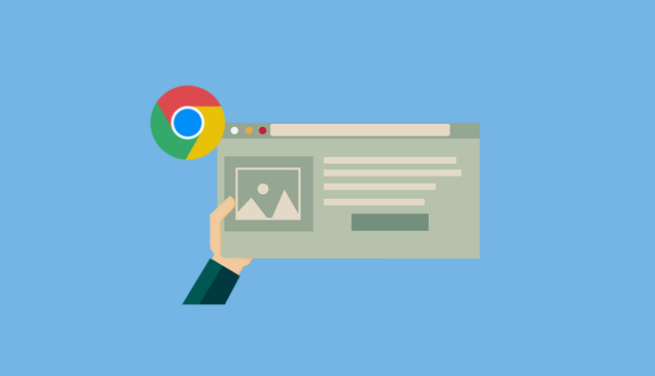Chrome浏览器插件实现下载文件权限控制
发布时间:2025-07-10
来源:谷歌浏览器官网

一、安装前的评估与选择
1. 查看权限清单:在安装插件前,仔细查看其所需的权限清单。若插件请求的权限与其主要功能不相关,需谨慎考虑是否安装,避免给予不必要的权限。例如,一个简单的天气插件却要求访问所有浏览数据,这种情况就要慎重。
2. 选择合适插件:优先选择知名度高、口碑好的插件,可查看其他用户的评价和反馈,了解其是否存在安全风险或过度请求权限的情况。对于来源不明或不可信的插件,尽量不要安装。
二、安装后的权限查看与调整
1. 进入扩展程序管理页面:打开Chrome浏览器,点击右上角的三点菜单按钮,选择“更多工具”,再点击“扩展程序”,或者在地址栏输入“chrome://extensions/”直接进入扩展程序管理页面。
2. 查看已安装插件权限:在扩展程序管理页面中,会列出所有已安装的插件。找到你想要查看权限的插件,点击该插件下方的“详细信息”按钮(如果看不到,可能需要先点击插件名称使其展开),在弹出的详细信息窗口中,会详细列出该插件请求的所有权限,如访问浏览数据、读取或更改特定文件或网址等权限。
3. 修改插件权限:部分插件可能允许用户在其详细信息页面中对权限进行修改。如果有可调整的权限选项,可以根据需要取消勾选某些权限,以限制插件的访问范围。但并非所有插件都支持权限的后续调整,对于这类插件,若对其权限不满意,可考虑卸载并寻找类似但权限更合理的插件。
三、通过修改文件限制权限
1. 解压插件文件:将插件的`.crx`文件解压至本地文件夹。
2. 开启开发者模式并加载扩展:在扩展管理页面开启“开发者模式”,点击“加载已解压的扩展”,选择该文件夹。
3. 编辑manifest.json文件:手动编辑`manifest.json`文件,将`permissions`字段修改为特定域名,限制插件仅在该站点生效。例如,只允许插件在某个特定网站下载文件,可在`permissions`中添加该网站的域名。
四、浏览器自身设置与插件配合
1. 配置下载提示:在Chrome浏览器中,点击右上角的三个点图标,选择“设置”选项,进入浏览器的设置页面。向下滚动,找到“高级”选项并点击展开,在“隐私与安全”或“系统”部分找到与下载相关的设置选项,勾选“下载前询问保存位置”等选项,这样在下载文件时,浏览器会询问将文件保存到哪个文件夹,方便根据需要选择合适的保存路径。
2. 设置默认下载位置:点击“更改”按钮,可以设置默认的下载位置。在弹出的窗口中,选择电脑上的一个文件夹作为默认的下载路径,以后下载文件时,如果没有特别指定保存位置,浏览器将自动把文件保存到这个默认的文件夹中。
3. 结合插件使用:部分插件可以提供更详细的下载控制选项,如按文件类型、文件大小等设置下载权限。安装此类插件后,可根据实际需求进一步细化下载权限的相关参数,实现更精准的下载文件权限控制。